Как починить неработающий универсальный буфер обмена в macOS Big Sur и iOS 14
Одним из неприятных сюрпризов экосистемы Apple стали проблемы с работоспособностью некоторых фишек после обновления ПО. Апдейты iOS 14 и macOS Big Sur ломают работу общих вкладок Safari в iCloud, AirDrop или универсального буфера обмена.
Проблему с вкладками iCloud в Apple до сих пор не устранили, а вот общий буфер обмена можно починить своими силами.
Вы тоже подтвердили проблемы с универсальным буфером обмена в комментариях к этой статье. Сам недавно столкнулся с неработоспособностью фишки и собрал все способы устранения ошибки в одном месте.
1. Для начала перезагрузите гаджеты

Первое, что следует попробовать во время неработоспособности общего буфера обмена — это перезагрузка проблемных гаджетов.
Перезагрузите mac при помощи соответствующего пункта в строке меню.
Для перезагрузки iPhone используйте любой доступный способ.
Когда оба гаджета будут включены, снова попробуйте работоспособность буфера обмена.
Заработало? Кто бы сомневался, что не поможет, но попробовать стоило.
2. Отключите и заново включите Handoff
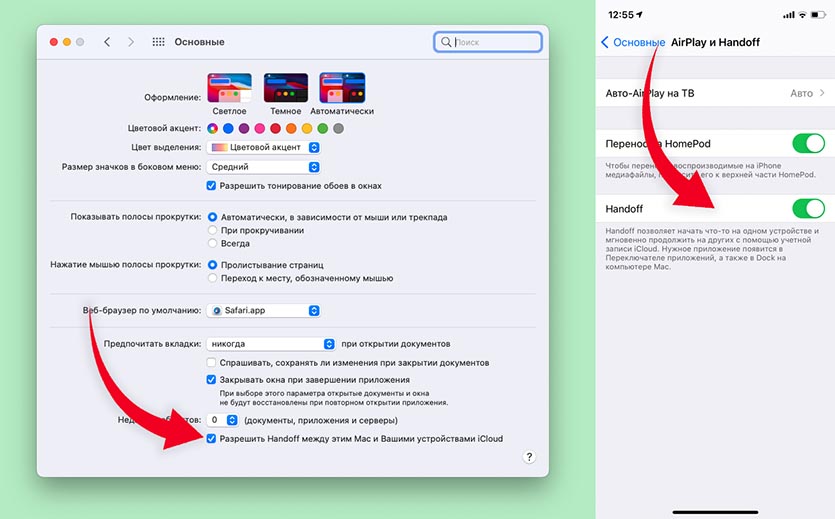
Общий буфер обмена является одной из фишек Handoff. Включить или отключить только буфер обмена невозможно, придется полностью отключить и заново активировать Handoff.
На Mac: перейдите в Системные настройки — Основные и отключите, а затем снова включите флаг Разрешить Handoff между этим Mac и Вашими устройствами iCloud.
На iPhone или iPad: откройте Настройки — Общие — AirPlay & Handoff отключите, а затем заново включите опцию Handoff.
После повторной активации опции работоспособность общего буфера обмена может восстановиться.
3. Попробуйте перелогиниться в Apple ID
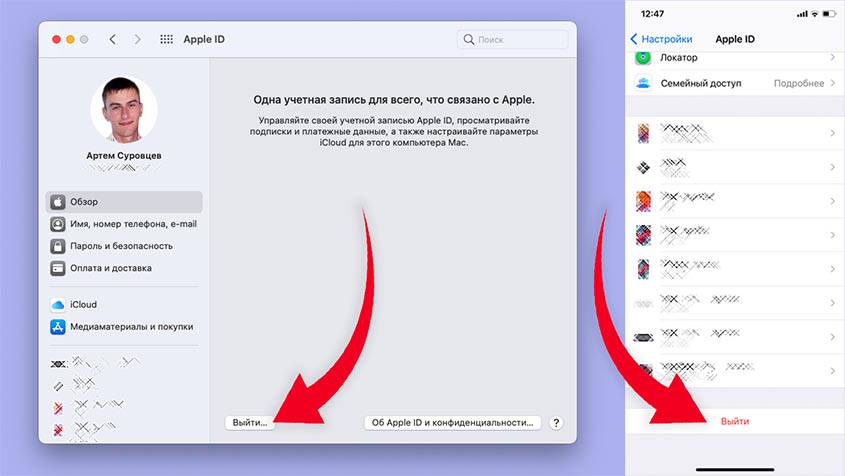
Теперь попробуйте перезайти в свою учетную запись поочередно на каждом устройстве.
На Mac: перейдите в Системные настройки — Apple ID — Обзор и нажмите Выход.
На iPhone или iPad: откройте Настройки — Учетная запись Apple ID и в самом низу списка нажмите Выйти.
После повторной авторизации на каждом из устройств проверьте работоспособность фишки.
4. Сбросьте настройки Bluetooth
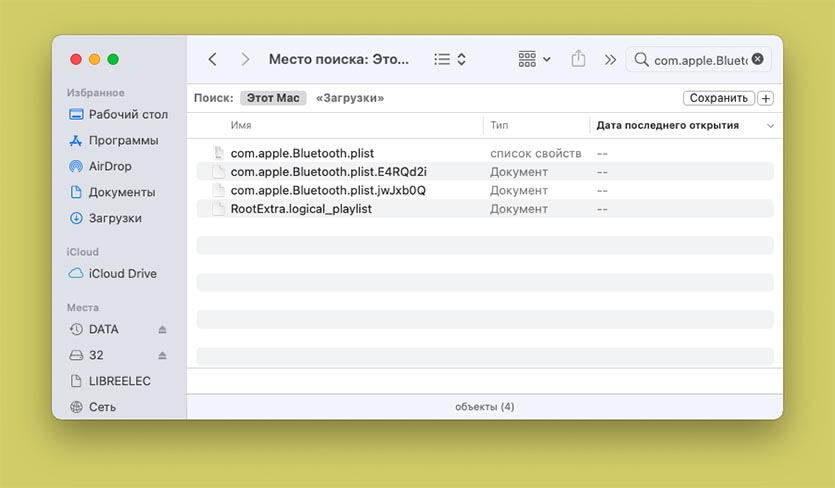
Это довольно распространенный способ восстановления работоспособности многих фишек экосистемы Apple. После неудачного обновления macOS может потребоваться сброс настроек беспроводного модуля.
Владельцам компьютеров iMac, Mac Pro и Mac mini для этого потребуется проводная или радио-мышь с отдельным USB-приемником. В процессе работы придется отключать Bluetooth модуль, без альтернативного средства управления не обойтись.
1. Отключите Bluetooth через индикатор в строке меню или в системных настройках.
2. Откройте Finder и в окне поиска напишите com.apple.Bluetooth.plist. Поиск нужно совершить по всему Mac, а не по текущей папке.
3. Найдите и удалите файл com.apple.Bluetooth.plist.
4. Перезагрузите компьютер Mac и включите Bluetooth.
Очень часто это помогает восстановить работоспособность универсального буфера обмена, AirDrop и других связанных с Bluetooth фишек экосистемы Apple.
5. Обнулите параметры буфера обмена
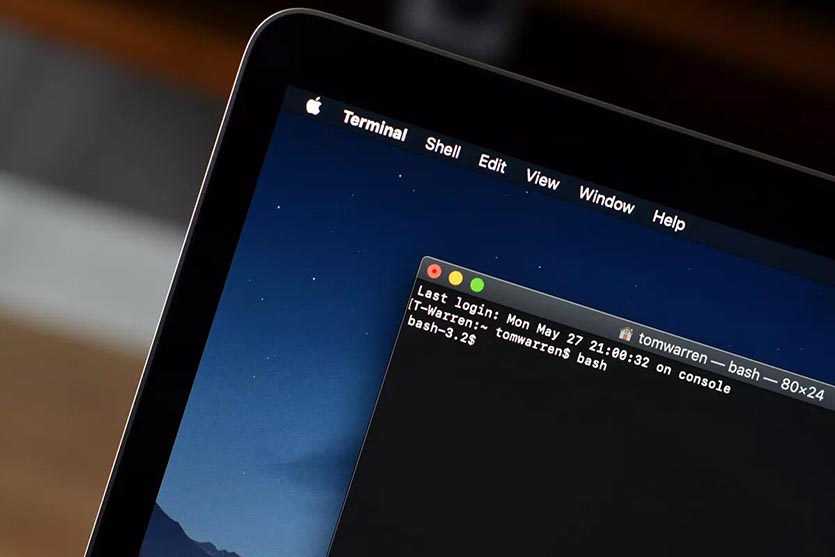
Если универсальный буфер обмена все еще не работает, можете попытаться исправить это с помощью команды терминала.
Откройте приложение Терминал и выполните следующую команду:
defaults write ~/Library/Preferences/com.apple.coreservices.useractivityd.plist ClipboardSharingEnabled 1
Это поможет сбросить параметры буфера обмена до настроек по умолчанию. После перезагрузки системы работоспособность фишки должна быть восстановлена.
